iTunes chính là công cụ giúp kết nối điện thoại Iphone với máy tính. Công cụ này cho phép truyền tải, sao lưu dữ liệu hình ảnh, video và bài hát,... Tuy nhiên để tải iTunes cho máy tính cần một vài thao tác cơ bản. Vậy nên, hãy cùng Sforum đọc ngay bài viết dưới đây để tìm hiểu cách tải này nhé!
iTunes là gì?
iTunes là công cụ được nhiều iFan ưu tiên lựa chọn với nhiều tiện ích khác nhau. Ngoài ra, đây cũng là phần mềm miễn phí của nhà sản xuất Apple. Công cụ này đóng vai trò trung gian trong việc kết nối Iphone với máy tính. Từ đó giúp người dùng quản lý dữ liệu dễ dàng hơn trên thiết bị IOS của mình. iTunes còn được chia gồm hai loại như sau:
iTunes Player là trình quản lý các tiện ích liên quan đến nghe nhạc hay xem video.Bạn đang xem: Tải itune về máy tính
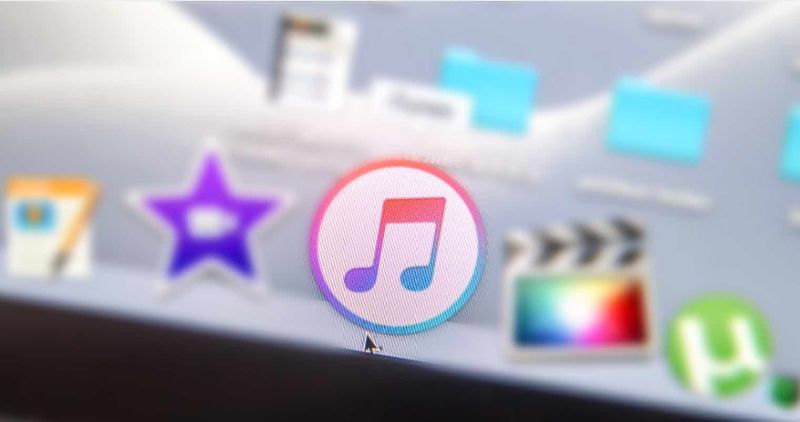
Công dụng của iTunes
Hiện nay, iTunes đang được rất nhiều người dùng ưu tiên lựa chọn phổ biến. Công cụ này nổi bật với rất nhiều chức năng tuyệt vời có thể kể đến như sau:
Công cụ iTunes này còn lưu trữ và quản lý các tập tin video, hình ảnh và âm thanh. iTunes còn kết nối với iTunes Store tải miễn phí hay mua nhạc, video. Ngoài ra, người dùng còn có thể xem các chương trình dịch vụ và những dịch vụ Apple cung cấp. Update iOS cho iPhone hay Restore iPhone với iTunes.
Hướng dẫn cách tải iTunes cho máy tính
iTunes đang là công cụ được rất nhiều người dùng sử dụng phổ biến. Công cụ này mang lại rất nhiều lợi ích khác nhau dành cho người dùng. Dưới đây là chi tiết các cách tải iTunes dành cho máy tính như sau:
Hướng dẫn cách tải iTunes cho Win 7
iTunes dành cho Win 7 đã có sự cải tiến đáng kể và được nâng cấp về giao diện. Ngoài ra nhà sản xuất Apple còn bổ sung nhiều tính năng khác nhau. Từ New MiniPlayer, Up Next cho đến Playback syncing with iCloud. Nếu người dùng muốn tải iTunes cho Win 7 cần thực hiện các cách như sau:
Bước 1: Người dùng truy cập trang tải xuống iTunes của Apple
Đầu tiên, người dùng cần phải truy cập trang https://www.apple.com/itunes/ để tải xuống iTunes của Apple. Sau đó chọn phiên bản phù hợp với máy tính Win 7 của người dùng. Tiếp đó nhấp vào Download với phiên bản iTunes phù hợp.
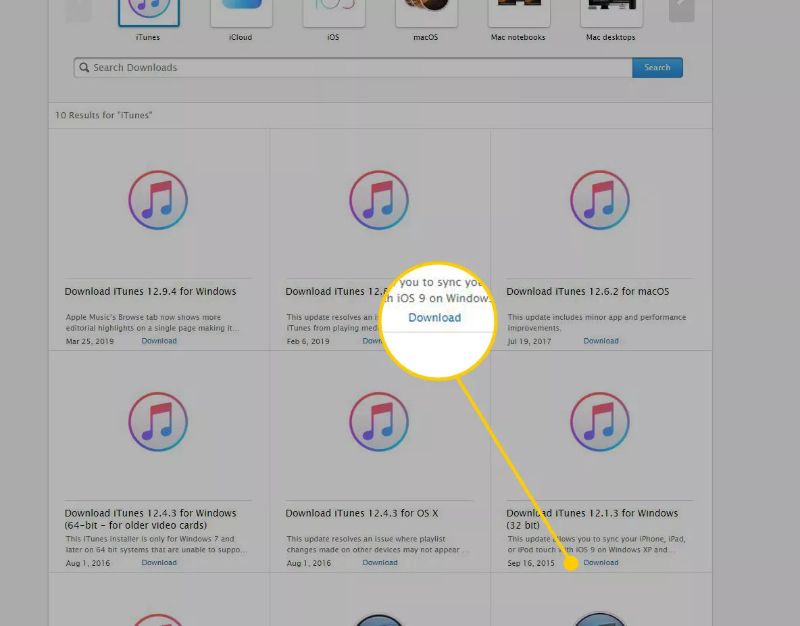
Người dùng sẽ nhận được nhắc nhở chạy hay lưu File. Người dùng chọn “Save” để cài đặt sau và chọn “Run” để cài đặt ngay. Nếu người dùng chọn “lưu File” thì trình cài đặt sẽ được lưu vào thư mục Download. Còn nếu người dùng chọn “Run” thì quá trình cài đặt sẽ bắt đầu.
Bước 3: Bắt đầu cài đặt phần mềm
Người dùng nhấp “Đồng ý chạy” khi trình cài đặt bắt đầu. Sau đó đồng ý với các điều khoản và điều kiện của iTunes.

Bước 4: Chọn các tùy chọn mà người dùng muốn cài đặt
Người dùng lựa chọn các tùy chọn mà bản thân muốn cài đặt gồm có:
Use iTunes as the default player for audio files để iTunes xử lý các tệp âm thanh khác nhau. Từ CD, MP3, podcast cho đến tải xuống. Default iTunes language là chọn ngôn ngữ người dùng muốn sử dụng iTunes.Xem thêm: 7 Sự Thật Về Đồng Hồ Nam Dưới 500K Chính Hãng, Giá Tốt, Cod Mọi Tỉnh
Destination Folder là nơi cài đặt mặc định của iTunes và các file kèm theo.Bước 5: Chọn Install khi người dùng đã chọn xong
Người dùng sẽ thấy thanh màu xanh tiến trình hiển thị mức độ sắp hoàn thành. Khi quá trình cài đặt hoàn tất, người dùng nhấp chọn Finish. Lúc này, hệ thống sẽ yêu cầu khởi động lại máy tính để hoàn tất quá trình cài đặt. Người dùng chọn “Sign in to the iTunes Store” nếu đã có Apple ID. Nếu người dùng chưa có Apple ID thì chọn “Go to the iTunes Store” và đăng ký Apple ID.
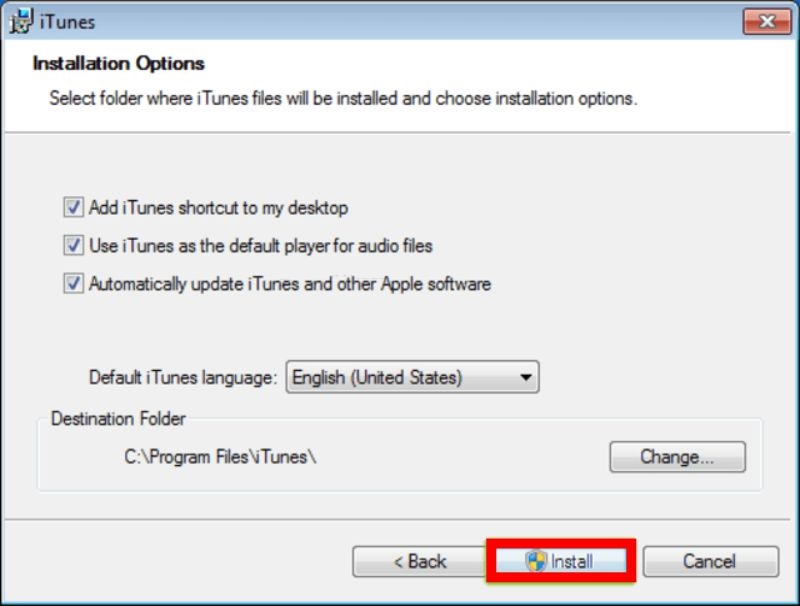
Hướng dẫn cách tải iTunes cho Win 10
Quá trình tải iTunes cho Win 10 bản mới nhất khá đơn giản và nhanh chóng. Người dùng chỉ cần thực hiện các bước cơ bản như sau:
Bước 1: Tải iTunes cho Windows 10
Đầu tiên người dùng cần vào đường link https://download.com.vn/itunes-5385 , sau đó bấm vào "Tải về".
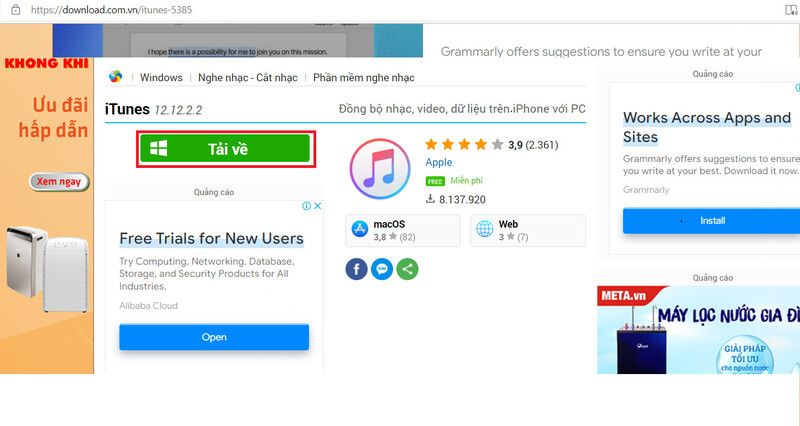
Bước 2: Tiếp theo người dùng bấm vào "tải xuống"
Tiếp theo, người dùng bấm vào "tải xuống" là quá trình tải về sẽ tự động diễn ra. Người dùng chỉ cần chờ để File cài đặt iTunes được tải về.
Tiếp theo người dùng bấm vào "tải xuống"Bước 3: Cài đặt iTunes cho Win 10
Người dùng nháy đúp chuột trái vào File vừa tải để mở cửa sổ Setup khi đã tải xong. Sau đó, người dùng nhấn “Next” khi cửa sổ cài đặt hiện ra.
Tiếp theo người dùng bấm vào "tải xuống"Bước 4: Chọn ngôn ngữ Vietnamese để iTunes chuyển đổi
Tiếp theo, người dùng lựa chọn ngôn ngữ “Vietnamese” trên iTunes để chuyển đổi. Người dùng tiếp tục chọn “Install” để tiến hành cài đặt.

Bước 5: Đợi phần mềm iTunes được cài đặt
Người dùng nhấp chuột vào nút “Finish” để kết thúc quá trình cài đặt khi bảng cài đặt hoàn thành. Tuy nhiên, sau khi cài đặt xong iTunes, người dùng cần phải khởi động lại máy tính.

Lời kết
Việc tìm hiểu về các cách tải iTunes giúp quá trình sử dụng của người dùng hiệu quả hơn. Bên cạnh đó, mỗi cách tải cho máy tính cũng rất đơn giản và nhanh chóng. iTunes còn đảm bảo mang lại rất nhiều chức năng nổi bật khác nhau dành cho người dùng. Nếu bạn muốn tìm hiểu thêm về nhiều cách tải khác, hãy liên hệ ngay với Sforum nhé!









